Linux安装卸载Mysql数据库
linuxmysql5.5升级至mysql5.7的步骤与踩到的坑
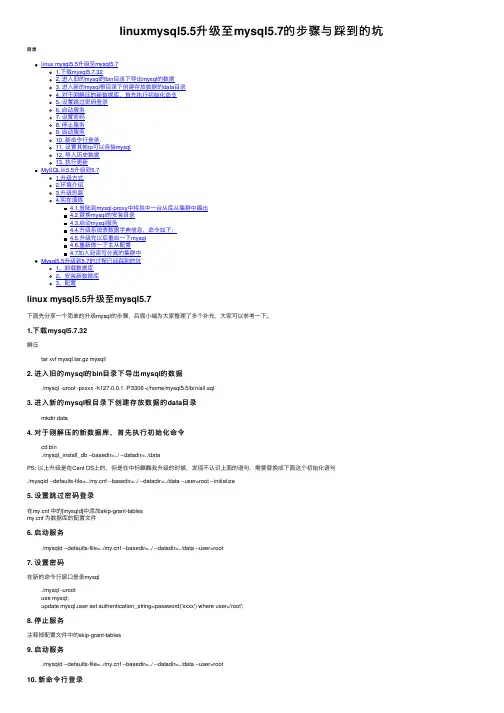
linuxmysql5.5升级⾄mysql5.7的步骤与踩到的坑⽬录linux mysql5.5升级⾄mysql5.71.下载mysql5.7.322. 进⼊旧的mysql的bin⽬录下导出mysql的数据3. 进⼊新的mysql根⽬录下创建存放数据的data⽬录4. 对于刚解压的新数据库,⾸先执⾏初始化命令5. 设置跳过密码登录6. 启动服务7. 设置密码8. 停⽌服务9. 启动服务10. 新命令⾏登录11. 设置其他ip可以连接mysql12. 导⼊历史数据13. 执⾏更新MySQL从5.5升级到5.71.升级⽅式2.环境介绍3.升级思路4.实在演练4.1.登陆到mysql-proxy中将其中⼀台从库从集群中踢出4.2.替换mysql的安装⽬录4.3.启动mysql服务4.4.升级系统表数据字典信息,命令如下:4.5.升级完以后重启⼀下mysql4.6.重新做⼀下主从配置4.7加⼊到读写分离的集群中Mysql5.5升级到5.7的过程已经踩到的坑1、卸载数据库2、安装新数据库3、配置linux mysql5.5升级⾄mysql5.7下⾯先分享⼀个简单的升级mysql的步骤,后⾯⼩编为⼤家整理了多个补充,⼤家可以参考⼀下。
1.下载mysql5.7.32解压tar xvf mysql.tar.gz mysql/2. 进⼊旧的mysql的bin⽬录下导出mysql的数据./mysql -uroot -pxxxx -h127.0.0.1 -P3306 </home/mysql5.5/bin/all.sql3. 进⼊新的mysql根⽬录下创建存放数据的data⽬录mkdir data4. 对于刚解压的新数据库,⾸先执⾏初始化命令cd bin./mysql_install_db --basedir=../ --datadir=../dataPS: 以上升级是在Cent OS上的,但是在中标麒麟我升级的时候,发现不认识上⾯的语句,需要替换成下⾯这个初始化语句./mysqld --defaults-file=../f --basedir=../ --datadir=../data --user=root --initialize5. 设置跳过密码登录在f 中的[mysqld]中添加skip-grant-tablesf 为数据库的配置⽂件6. 启动服务./mysqld --defaults-file=../f --basedir=../ --datadir=../data --user=root7. 设置密码在新的命令⾏窗⼝登录mysql./mysql -urootuse mysql;update er set authentication_string=password('xxxx') where user='root';8. 停⽌服务注释掉配置⽂件中的skip-grant-tables9. 启动服务./mysqld --defaults-file=../f --basedir=../ --datadir=../data --user=root10. 新命令⾏登录./mysql -uroot -pxxxxuse mysql;这个时候:不管运⾏任何命令,总是提⽰这个 You must reset your password using ALTER USER statement before executing this statement.这时执⾏下⾯的语句SET PASSWORD = PASSWORD('xxxx');11. 设置其他ip可以连接mysqluse mysql;grant all privileges on *.* to "root"@"%" identified by "xxxx";12. 导⼊历史数据cd bin./mysql -uroot -pxxxx -h127.0.0.1 -P3306 </home/mysql5.5/bin/all.sql13. 执⾏更新cd bin./mysql_upgrade14. 升级后可能出现查询语句出现报错的情况,可执⾏下⾯的语句set @@sql_mode='STRICT_TRANS_TABLES,NO_ZERO_IN_DATE,NO_ZERO_DATE,ERROR_FOR_DIVISION_BY_ZERO,NO_AUTO_CREATE_USER,NO_ENGINE_SUBSTITUTION';set sql_mode='STRICT_TRANS_TABLES,NO_ZERO_IN_DATE,NO_ZERO_DATE,ERROR_FOR_DIVISION_BY_ZERO,NO_AUTO_CREATE_USER,NO_ENGINE_SUBSTITUTION';下⾯是其他⽹友的补充MySQL从5.5升级到5.7最近有个任务将MySQL从5.5版本升级到5.7,没升级过数据库,只能摸索的前进。
CentOS_6.6用rpm方式安装MySql
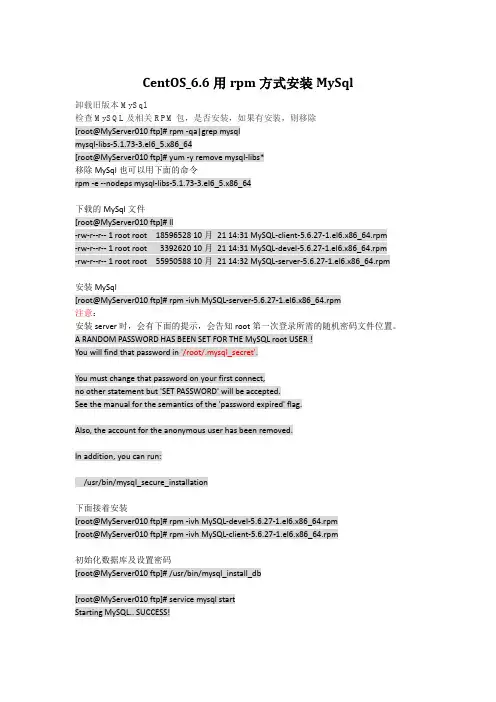
CentOS_6.6用rpm方式安装MySql卸载旧版本MySql检查MySQL及相关RPM包,是否安装,如果有安装,则移除[root@MyServer010 ftp]# rpm -qa|grep mysqlmysql-libs-5.1.73-3.el6_5.x86_64[root@MyServer010 ftp]# yum -y remove mysql-libs*移除MySql也可以用下面的命令rpm -e --nodeps mysql-libs-5.1.73-3.el6_5.x86_64下载的MySql文件[root@MyServer010 ftp]# ll-rw-r--r-- 1 root root 18596528 10月21 14:31 MySQL-client-5.6.27-1.el6.x86_64.rpm-rw-r--r-- 1 root root 3392620 10月21 14:31 MySQL-devel-5.6.27-1.el6.x86_64.rpm-rw-r--r-- 1 root root 55950588 10月21 14:32 MySQL-server-5.6.27-1.el6.x86_64.rpm安装MySql[root@MyServer010 ftp]# rpm -ivh MySQL-server-5.6.27-1.el6.x86_64.rpm注意:安装server时,会有下面的提示,会告知root第一次登录所需的随机密码文件位置。
A RANDOM PASSWORD HAS BEEN SET FOR THE MySQL root USER !You will find that password in '/root/.mysql_secret'.You must change that password on your first connect,no other statement but 'SET PASSWORD' will be accepted.See the manual for the semantics of the 'password expired' flag.Also, the account for the anonymous user has been removed.In addition, you can run:/usr/bin/mysql_secure_installation下面接着安装[root@MyServer010 ftp]# rpm -ivh MySQL-devel-5.6.27-1.el6.x86_64.rpm[root@MyServer010 ftp]# rpm -ivh MySQL-client-5.6.27-1.el6.x86_64.rpm初始化数据库及设置密码[root@MyServer010 ftp]# /usr/bin/mysql_install_db[root@MyServer010 ftp]# service mysql startStarting MySQL.. SUCCESS![root@MyServer010 ftp]# cat /root/.mysql_secret# The random password set for the root user at Wed Oct 21 14:56:09 2015 (local time): _zh41DmKP_Zzw7vn密码为红字,下面登录MySql[root@MyServer010 ftp]# mysql -uroot -p_zh41DmKP_Zzw7vn修改密码:mysql> set password = password('admin');Query OK, 0 rows affected (0.00 sec)mysql> exit;[root@MyServer010 ftp]# mysql -uroot -padmin以新密码登录成功,则表示新密码设置完成。
centos6.6下安装mysql5.1.73
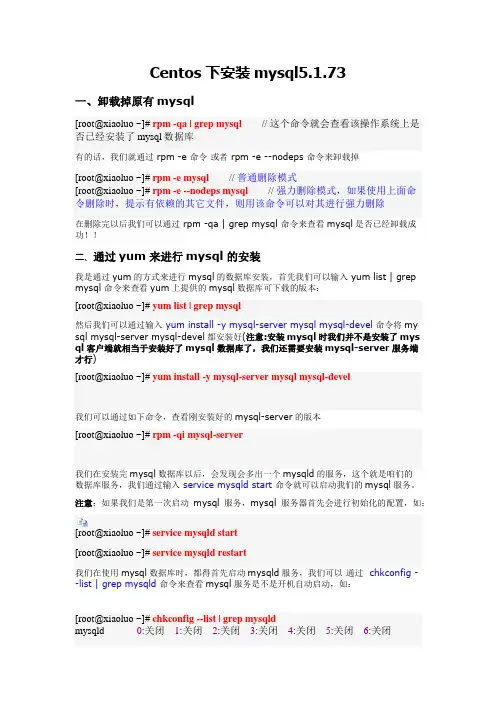
Centos下安装mysql5.1.73一、卸载掉原有mysql[root@xiaoluo ~]# rpm -qa | grepmysql// 这个命令就会查看该操作系统上是否已经安装了mysql数据库有的话,我们就通过 rpm -e 命令或者 rpm -e --nodeps命令来卸载掉[root@xiaoluo ~]# rpm -e mysql// 普通删除模式[root@xiaoluo ~]# rpm -e --nodepsmysql// 强力删除模式,如果使用上面命令删除时,提示有依赖的其它文件,则用该命令可以对其进行强力删除在删除完以后我们可以通过 rpm -qa | grepmysql命令来查看mysql是否已经卸载成功!!二、通过yum来进行mysql的安装我是通过yum的方式来进行mysql的数据库安装,首先我们可以输入 yum list | grep mysql命令来查看yum上提供的mysql数据库可下载的版本:[root@xiaoluo ~]#yum list | grepmysql然后我们可以通过输入 yum install -y mysql-servermysqlmysql-devel命令将mysq lmysql-server mysql-devel都安装好(注意:安装mysql时我们并不是安装了mysql客户端就相当于安装好了mysql数据库了,我们还需要安装mysql-server服务端才行)[root@xiaoluo ~]# yum install -y mysql-server mysqlmysql-devel我们可以通过如下命令,查看刚安装好的mysql-server的版本[root@xiaoluo ~]#rpm -qi mysql-server我们在安装完mysql数据库以后,会发现会多出一个mysqld的服务,这个就是咱们的数据库服务,我们通过输入service mysqld start命令就可以启动我们的mysql服务。
如何在Linux系统中安装数据库
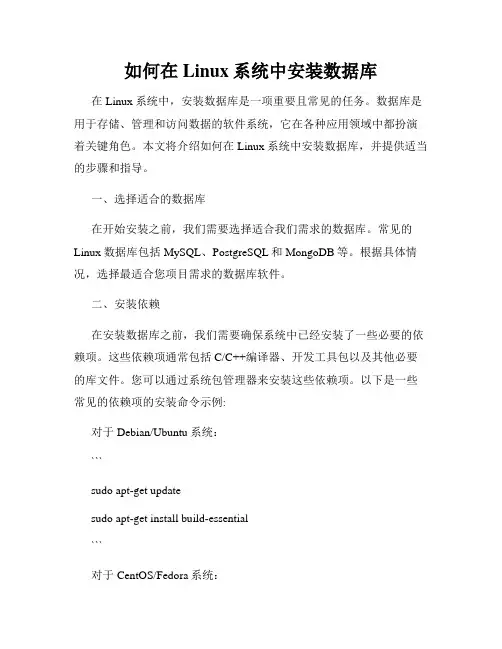
如何在Linux系统中安装数据库在Linux系统中,安装数据库是一项重要且常见的任务。
数据库是用于存储、管理和访问数据的软件系统,它在各种应用领域中都扮演着关键角色。
本文将介绍如何在Linux系统中安装数据库,并提供适当的步骤和指导。
一、选择适合的数据库在开始安装之前,我们需要选择适合我们需求的数据库。
常见的Linux数据库包括MySQL、PostgreSQL和MongoDB等。
根据具体情况,选择最适合您项目需求的数据库软件。
二、安装依赖在安装数据库之前,我们需要确保系统中已经安装了一些必要的依赖项。
这些依赖项通常包括C/C++编译器、开发工具包以及其他必要的库文件。
您可以通过系统包管理器来安装这些依赖项。
以下是一些常见的依赖项的安装命令示例:对于Debian/Ubuntu系统:```sudo apt-get updatesudo apt-get install build-essential```对于CentOS/Fedora系统:sudo yum updatesudo yum groupinstall "Development Tools"```三、下载和安装数据库软件一旦我们安装好了依赖项,我们可以开始下载和安装数据库软件。
在此我们以MySQL为例,介绍如何在Linux系统中安装。
1. 首先,我们需要访问MySQL的官方网站,下载适用于Linux系统的MySQL安装包。
您可以在MySQL官方网站的下载页面找到适合您系统的安装包。
2. 下载完成后,将安装包移动到指定目录。
我们可以使用以下命令来解压和移动文件:```tar -zxvf mysql-VERSION.tar.gzsudo mv mysql-VERSION /usr/local/mysql```请注意将"VERSION"替换为您下载的文件的实际版本号。
3. 接下来,我们需要创建MySQL的相关用户和组,以及设置权限。
Linux下安装及配置MySQL详细过程(自己实践总结)

Red Hat Linux下安装及配置MySQL的详细教程大致思路如下:1.下载所需的安装包(Linux下用wget下载,笔者在window下下载的,用XSHELL命令RZ上传到Linux中)2.安装MySQL3.创建新用户并授权安装及配置的详细步骤如下:第一步:检测系统版本信息Linux命令: cat /proc/versionLinux version 2.6.32-220.el6.i686 (mockbuild@) (gcc version 4.4.5 20110214 (Red Hat 4.4.5-6) (GCC) ) #1 SMP Wed Nov 9 08:02:18 EST 2011当前Linux版本为RedHat 4.4.5-6(为内核版本)Linux命令:cat /etc/issueRed Hat Enterprise Linux Server release 6.2 (Santiago)Kernel \r on an \mLinux命令: uname -a 或getconf LONG_BITLinux localhost.localdomain 2.6.32-220.el6.i686 #1 SMP Wed Nov 9 08:02:18 EST 2011 i686 i686 i386 GNU/Linux可以看到当前系统为32位的(而64位系统会有x64字符串显示出来)。
第二步:根据Linux系统的环境,下载mysql Community Server官方下载地址: /downloads/mysql/可以选择【Linux-Generic】,下载对应的RMP包.由于当前系统为redhat(64位),所以直接选择Oracle &Red Hat Linux 4 & 5。
Mysql安装包有很多,作用也不同,大多数情况下只需要安装MySQL-Server和MySQL-Client,其它包根据需要安装.32位的下载下面的两个安装包文件:MySQL-server-5.6.11-2.linux_glibc2.5.i386.rpmMySQL-client-5.6.11-2.linux_glibc2.5.i386.rpm(而64位下载下面两个安装包文件:MySQL-server-5.6.11-2.linux_glibc2.5.x86_64.rpmMySQL-client-5.6.11-2.linux_glibc2.5.x86_64.rpm)第三步: 安装MySQL安装顺序: 先安装服务器,然后再安装客户端。
mysql完全卸载教程
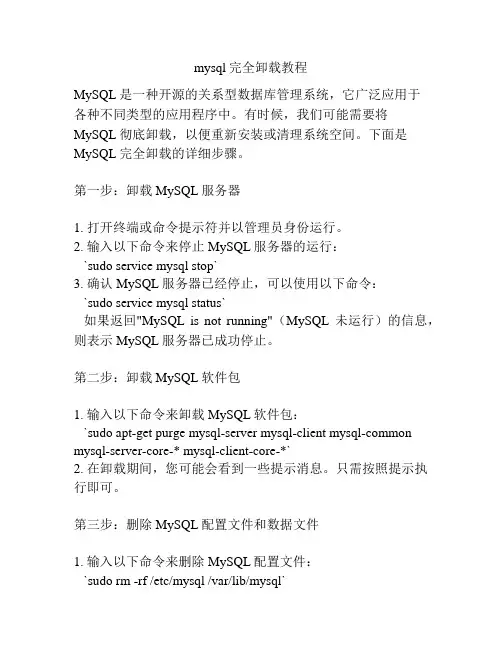
mysql完全卸载教程MySQL是一种开源的关系型数据库管理系统,它广泛应用于各种不同类型的应用程序中。
有时候,我们可能需要将MySQL彻底卸载,以便重新安装或清理系统空间。
下面是MySQL完全卸载的详细步骤。
第一步:卸载MySQL服务器1. 打开终端或命令提示符并以管理员身份运行。
2. 输入以下命令来停止MySQL服务器的运行:`sudo service mysql stop`3. 确认MySQL服务器已经停止,可以使用以下命令:`sudo service mysql status`如果返回"MySQL is not running"(MySQL未运行)的信息,则表示MySQL服务器已成功停止。
第二步:卸载MySQL软件包1. 输入以下命令来卸载MySQL软件包:`sudo apt-get purge mysql-server mysql-client mysql-common mysql-server-core-* mysql-client-core-*`2. 在卸载期间,您可能会看到一些提示消息。
只需按照提示执行即可。
第三步:删除MySQL配置文件和数据文件1. 输入以下命令来删除MySQL配置文件:`sudo rm -rf /etc/mysql /var/lib/mysql`2. 输入以下命令来删除MySQL数据文件和日志文件:`sudo rm -rf /var/log/mysql*`第四步:删除MySQL用户和组1. 输入以下命令来删除MySQL用户和组:`sudo deluser mysql``sudo delgroup mysql`第五步:清理残余文件1. 输入以下命令来查找系统中与MySQL相关的任何残余文件: `sudo find / -iname mysql*`2. 将找到的文件删除。
完成上述步骤后,MySQL已经完全卸载。
请注意,在卸载MySQL之前,务必备份所有重要的数据,以防止数据丢失。
linux下mysql的安装卸载和qt-x11的mysql驱动编译
linux下mysql的安装和编译Qt--X11的mysql驱动一、前期准备:本文用redhat Enterprise 5来介绍:1.由于redhat Enterprise 5 中自带一个mysql的版本,如果在安装linux前未选择mysql的安装此步就可跳过,因为我当时安装了现在将其卸载,步骤如下:a. 查找已安装的myslq 版本:#rpm -qa | grep mysql(注意大小写,如果mysql 不行就换MySQL)在屏幕上将显示已安装的mysql包名如:mysql-5.0.22-2.1.0.1 ;b. 将搜索出的包名卸载:#rpm -e --nodeps mysql-5.0.22-2.1.0.1(nodeps表示强制删除)c. 再次查找该包名,如果没有结果输出则表明已将该版本的mysql卸载了;2. 准备安装资源,如下:a. perl-DBI-1.5.2-1.fc6.i386.rpm(该包为是安装mysql的依赖,没它mysql安装不起,查看是否安装,如果安装了就不需要了,可以通过#rpm -qa | grep perl*查看是否已经安装,该包在linux系统盘上可以找到,以下提供该包下载)b.MySQL-server-community-5.1.51-1.rhel5.i386.rpm和MySQL-client-community-5.1.51-1.rhel5.i386.rpm 和MySQL-devel-community-5.1.51-1.rhel5.i386.rpm(此包主要用于编译linux下的Qt--x11的mysql驱动)(可以从/downloads/mysql/5.1.html下载相应linux相应的版本)c. 准备好相应的安装包传到linux系统/home上;3. 开始安装:a. 先安装perl-DBI-1.5.2-1.fc6.i386.rpm可以通过#rpm -qa | grep perl*查看是否已经安装,如果安装了就不需要安装,我的是已经安装好的。
mysql-5.7.13-linux-glibc2.5-x86_64.tar.gz安装文档
一、先要卸载原先装的mysql以及软件包1. 查找以前是否装有mysql命令:rpm -qa|grep -i mysql可以看到如下图的所示:说明之前安装了:MySQL-client-5.5.25a-1.rhel5MySQL-server-5.5.25a-1.rhel52. 停止mysql服务、删除之前安装的mysql删除命令:rpm -e –nodeps包名# rpm -ev MySQL-client-5.5.25a-1.rhel5# rpm –ev-–nodeps MySQL-server-5.5.25a-1.rhel53. 查找之前老版本mysql的目录、并且删除老版本mysql的文件和库命令find / -name mysql查找结果如下:[root@localhost ~]# find / -name mysql/var/lib/mysql/var/lib/mysql/mysql/usr/lib64/mysql删除对应的mysql目录rm -rf /var/lib/mysqlrm -rf /var/lib/mysqlrm -rf /usr/lib64/mysql具体的步骤如图:查找目录并删除4. 注意:卸载后/etc/f不会删除,需要进行手工删除rm -rf /etc/f5. 再次查找机器是否安装mysqlrpm -qa|grep -i mysql无结果,说明已经卸载彻底、接下来直接安装mysql即可/var/lib/mysql/ #数据库目录2 /usr/share/mysql #配置文件目录3 /usr/bin #相关命令目录4 /etc/init.d/mysql #启动脚本二、安装mysql数据库(所用的版本为mysql-5.7.13-linux-glibc2.5-x86_64.tar.gz)1.创建mysql用户和用户组A:用root用户登录系统,在root用户主目录下创建mysql用户和用户组2.拷贝mysql包a)切换用户,进入刚创建的mysql用户主目录,b)将mysql-5.7.13-linux-glibc2.5-x86_64.tar.gz拷贝到mysql用户的主目录下。
Linux离线安装mysql5.6详细步骤
Linux离线安装mysql5.6详细步骤⼀、安装MySQL1、下载安装包 mysql-5.6.40-linux-glibc2.12-x86_64.tar.gz2、卸载系统⾃带的Mariadbrpm -qa|grep mariadb //查询已安装的mariadbrpm -e --nodeps ⽂件名//卸载,⽂件名为使⽤rpm -qa|grep mariadb 命令查出的所有⽂件3、删除etc⽬录下的f⽂件(如果没有就直接新建)rm /etc/f4、执⾏以下命令来创建mysql⽤户组groupadd mysql5、执⾏以下命令来创建⼀个⽤户名为mysql的⽤户并加⼊mysql⽤户组useradd -g mysql mysql6、将下载的⼆进制压缩包放到/usr/local/⽬录下。
7、解压安装包tar -zxvf mysql-5.6.40-linux-glibc2.12-x86_64.tar.gz8、将解压好的⽂件夹重命名为mysqlmv mysql-5.6.40-linux-glibc2.12-x86_64.tar.gz mysql9、在etc下新建配置⽂件f,并在该⽂件内添加以下代码:[mysql]# 设置mysql客户端默认字符集default-character-set=utf8socket=/var/lib/mysql/mysql.sock[mysqld]skip-name-resolve#设置3306端⼝port=3306socket=/var/lib/mysql/mysql.sock# 设置mysql的安装⽬录basedir=/usr/local/mysql# 设置mysql数据库的数据的存放⽬录datadir=/usr/local/mysql/data# 允许最⼤连接数max_connections=200# 服务端使⽤的字符集默认为8⽐特编码的latin1字符集character-set-server=utf8# 创建新表时将使⽤的默认存储引擎default-storage-engine=INNODBlower_case_table_names=1max_allowed_packet=16M10、创建步骤9中⽤到的⽬录并将其⽤户设置为mysqlmkdir /var/lib/mysqlmkdir /var/lib/mysql/mysqlchown -R mysql:mysql /var/lib/mysqlchown -R mysql:mysql /var/lib/mysql/mysql11、进⼊安装mysql软件⽬录cd /usr/local/mysqlchown -R mysql:mysql ./ #修改当前⽬录拥有者为mysql⽤户./scripts/mysql_install_db --user=mysql #安装数据库chown -R mysql:mysql data #修改当前data⽬录拥有者为mysql⽤户到此数据库安装完成!⼆、配置MySQL1、授予f的最⼤权限。
Linux下卸载MySQL数据库方法命令介绍
Linux下卸载MySQL数据库方法命令介绍Linux继承了Unix以网络为核心的设计思想,是一个性能稳定的多用户网络操作系统。
很多用户在Linux上安装了数据库MySQL,那么如何在Linux平台卸载MySQL呢?这篇文章主要介绍了Linux下卸载MySQL数据库的方法,具有一定的参考价值,感兴趣的小伙伴们可以参考一下1、检查是否安装了MySQL组件。
[********************]#rpm-qa|grep-imysqlMySQL-devel-5.6.23-1.linuxglibc2.5MySQL-client-5.6.23-1.linuxglibc2.5MySQL-server-5.6.23-1.linuxglibc2.5如上所示,说明安装了MySQL 5.6.23这个版本的client、server、devel三个组件。
2、卸载前关闭MySQL效劳2.1 方法1[********************]#servicemysqlstatusMySQL running (25673)[ OK ][********************]#servicemysqlstopShutting down MySQL..[ OK ][********************]#servicemysqlstatusMySQL is not running[FAILED]2.2 方法2[********************]#./mysqlstatusMySQL running (26215)[ OK ][********************]#./mysqlstopShutting down MySQL..[ OK ][********************]#./mysqlstatusMySQL is not running[FAILED][********************]#[********************]#chkconfig--list|grep-i mysqlmysql 0:off 1:off 2:on 3:on 4:on 5:on 6:off[********************]#3. 收集MySQL对应的文件夹信息[********************]#whereismysqlmysql: /usr/bin/mysql /usr/include/mysql/usr/share/mysql /usr/share/man/man1/mysql.1.gz最好实用find命令查看MySQL数据库相关的文件,方便后面彻底删除MySQL。
- 1、下载文档前请自行甄别文档内容的完整性,平台不提供额外的编辑、内容补充、找答案等附加服务。
- 2、"仅部分预览"的文档,不可在线预览部分如存在完整性等问题,可反馈申请退款(可完整预览的文档不适用该条件!)。
- 3、如文档侵犯您的权益,请联系客服反馈,我们会尽快为您处理(人工客服工作时间:9:00-18:30)。
linux下mysql的卸载、安装全过程卸载mysql1、查找以前是否装有mysql命令:rpm -qa|grep -i mysql可以看到mysql的两个包:mysql-4.1.12-3.RHEL4.1mysqlclient10-3.23.58-4.RHEL4.12、删除mysql删除命令:rpm -e --nodeps 包名( rpm -ev mysql-4.1.12-3.RHEL4.1 )3、删除老版本mysql的开发头文件和库命令:rm -fr /usr/lib/mysqlrm -fr /usr/include/mysql注意:卸载后/var/lib/mysql中的数据及/etc/f不会删除,如果确定没用后就手工删除rm -f /etc/frm -fr /var/lib/mysql安装mysql安装前准备:两个rpm包MySQL-client-5.1.20-0.glibc23.i386.rpmMySQL-server-5.1.20-0.glibc23.i386.rpm1、安装服务端:命令:rpm -ivh MySQL-server-5.1.20-0.glibc23.i386.rpm安装成功会出现....warning: MySQL-server-5.1.20-0.glibc23.i386.rpm: V3 DSA signature: NOKEY, key ID 5072e1f5Preparing... ########################################### [100%]1:MySQL-server ########################################### [100%]080220 13:58:27 [Note] Plugin 'InnoDB' disabled by command line option080220 13:58:28 [Note] Plugin 'InnoDB' disabled by command line optionPLEASE REMEMBER TO SET A PASSWORD FOR THE MySQL root USER !To do so, start the server, then issue the following commands:/usr/bin/mysqladmin -u root password 'new-password'/usr/bin/mysqladmin -u root -h localhost.localdomain password 'new-password'See the manual for more instructions.Please report any problems with the /usr/bin/mysqlbug script!The latest information about MySQL is available on the web atSupport MySQL by buying support/licenses at Starting MySQL.[ OK ]2、安装客户端命令:rpm -ivh MySQL-client-5.1.20-0.glibc23.i386.rpm成功表现:[root@localhost ~]# rpm -ivh MySQL-client-5.1.20-0.glibc23.i386.rpmwarning: MySQL-client-5.1.20-0.glibc23.i386.rpm: V3 DSA signature: NOKEY, key ID 5072e1f5Preparing... ########################################### [100%]1:MySQL-client ########################################### [100%]3、登陆mysql登陆MySql的命令是mysql,mysql 的使用语法如下:mysql [-u username] [-h host] [-p[password]] [dbname]username 与password 分别是MySQL 的用户名与密码,mysql的初始管理帐号是root,没有密码,注意:这个root用户不是Linux的系统用户。
MySQL默认用户是root,由于初始没有密码,第一次进时只需键入mysql即可[root@localhost ~]# mysqlWelcome to the MySQL monitor. Commands end with ; or \g.Your MySQL connection id is 2Server version: 5.1.20-beta MySQL Community Server (GPL)Type 'help;' or '\h' for help. Type '\c' to clear the buffer.mysql>出现了“mysql>”提示符,恭喜你,安装成功!增加了密码后的登录格式如下:mysql -u root -pEnter password: (输入密码)其中-u后跟的是用户名,-p要求输入密码,回车后在输入密码处输入密码。
注意:这个mysql文件在/usr/bin目录下,与后面讲的启动文件/etc/init.d/mysql不是一个文件。
补:通过rpm包安装、配置及卸载mysql的详细过程.以MySQL-server-4.0.14-0.i386.rpm为例,放在/data目录下cd /datarpm -ivh MySQL-server-4.0.14-0.i386.rpm安装完成后在/usr/share/mysql目录中会有一个mysql的启动脚本mysql.server及示例配置文件等(如f、f、f)拷贝一个示例配置文件作为mysql的配置文件:cp /usr/share/mysql/f /etc/frpm包安装完后自动将mysql安装成系统服务,所以可以使用下面命令启动、停止mysql启动mysql/etc/init.d/mysql start 或service mysql start停止mysql/etc/init.d/mysql stop 或service mysql stop到此,mysql服务就安装配置完成。
安装mysql客户端rpm -ivh MySQL-client-4.0.14-0.i386.rpmmysql安装好后目录结构如下:工具程序在/usr/bin目录中---ls /usr/bin/mysql*服务器程序/usr/sbin/mysqld数据目录/var/lib/mysql默认情况下mysql将错误日志文件、二进制日志文件及进程文件写在/var/lib/mysql 目录中,如localhost.err、localhost.pid、localhost-bin.001等要改变这些情况可以修改/etc/f文件如将日志文件写在/var/log目录中,可以在f文件中加入下面两行:[mysqld_safe]err-log = /var/log/mysqld.log有个实用程序/usr/bin/mysql_install_db,该程序可以用来初始化mysql数据库,即创建/var/log/mysql目录,及创建mysql数据库(mysql授权表等信息)及test数据库(空库),如果不小心删除了/var/log/mysql目录可以通过该程序来初始化.卸载mysqlrpm -qa|grep -i mysqlrpm -ev MySQL-server-4.0.14-0 MySQL-client-4.0.14-0卸载后/var/lib/mysql中的数据及/etc/f不会删除,如果确定没用后就手工删除rm -f /etc/frm -rf /var/lib/mysqlmysql 1130错误解决方法:通过MySQL-Front或mysql administrator连接mysql的时候发生的这个错误ERROR 1130: Host ***.***.***.*** is not allowed to connect to this MySQL server说明所连接的用户帐号没有远程连接的权限,只能在本机(localhost)登录。
需更改mysql 数据库里的user表里的host项把localhost改称%具体步骤:登陆到mysql首先use mysql;按照别人提供的方式update的时候,出现错误。
mysql> update user set host='%' where user = 'root';ERROR 1062 (23000): Duplicate entry '%-root' for key 'PRIMARY'然后查看了下数据库的host信息如下:mysql> select host from user where user = 'root';+-----------------------+| host |+-----------------------+| % || 127.0.0.1 || localhost.localdomain |+-----------------------+3 rows in set (0.00 sec)host已经有了%这个值,所以直接运行命令:mysql>flush privileges;再用mysql administrator连接...成功!!!tar.gz版本安装:版本1:1。
把MYSQL安装包放置并解压到/usr/local下tar zxvf mysql-standard-5.0.27-linux-i686-glibc23.tar.gz2。
为目录建立符号链接ln -s mysql-standard-4.0.24-pc-linux-gnu-i686 mysql3。
建立MYSQL组和用户groupadd mysqluseradd -g mysql mysql4。
改变mysql目录的所属用户和组chown -R mysql . #注意保证此时的当前目录是/usr/lcoal/mysqlchgrp -R mysql .5。
